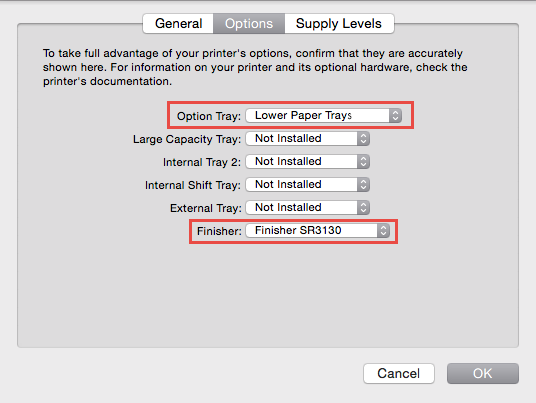Nashuatec SP 3600DN – Assistenzgerät
-
-
- Ab macOS 10.12.x (Sierra) und höher
- Laden Sie den Drucker ihrer Professur herunter (nachher zu finden im Ordner Downloads).
-
Download Printer gta-avermaete-print-01.ethz.ch gta-avermaete-print-01.ethz.ch
Download Printer gta-stalder-print-01.ethz.ch gta-stalder-print-01.ethz.ch
Download Printer gta-stalder-print-02.ethz.ch gta-stalder-print-02.ethz.ch
-
Installation:
-
-
- 1. Doppel-klicken Sie dann das gewünschte .dmg-File ihrer Professur. (Zu finden im Ordner «Download»)
- –
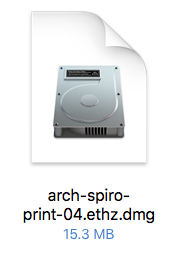
- 2. Klicken Sie mit der rechten Maus-Taste auf das Paket und wählen Sie die Option Öffnen mit Installationsprogramm (Standard).
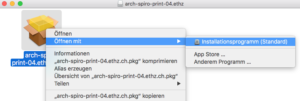
- 3. Optional (Je nach ihren Sicherheitseinstellungen): Wählen Sie Öffnen.
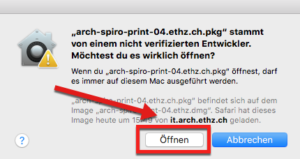
- 4. Klicken Sie dann auf Fortfahren und folgen Sie den Installations-Anweisungen. Ihr Drucker wird danach fertig installiert und konfiguriert sein.
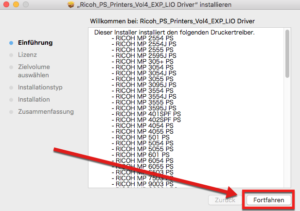
Druckoptionen Heften/Lochen:
- 1. Wählen Sie im gewünschten Programm die Option Drucken (Bsp. drucken aus Safari).
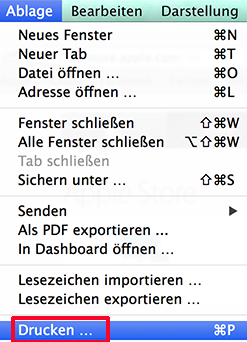
- 2. Klicken Sie auf Details einblenden.
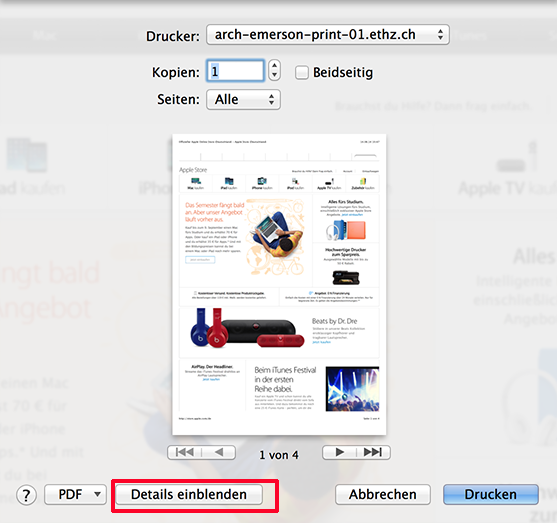
- 3. Wählen Sie Druckeroptionen.

- 4. Wählen Sie unter Optionengruppen General 3.
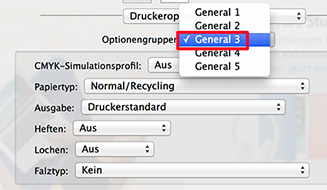
- 5. Wählen Sie unter Heften und/oder Lochen individuell ihre gewünschten Funktionen aus.
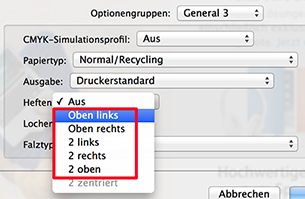
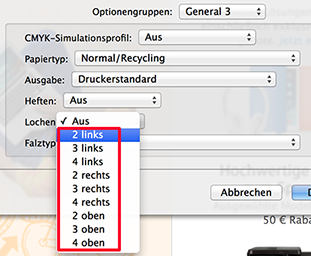
- 6. Klicken Sie nun auf Drucken.
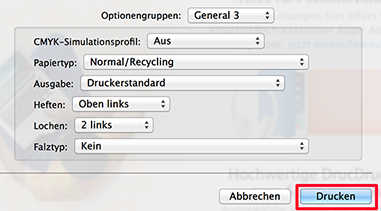
-
-
Drucker manuell hinzufügen:
| Wichtiger Hinweis: Konfigurieren Sie den Drucker in der Standardverwendung zwingend auf die Ausgabe von schwarz-weiss ausdrucken (Druck-Dialog –> Druckeroptionen –> General 1 –> Farb-Modus: Schwarz-weiss). |
- 1. Oeffnen Sie die «Systemeinstellungen» im Apfel-Menu (oben links)
- 2. Klicken Sie auf «Drucken & Scanner»
- 3. Fügen Sie mit einem Klick auf das «+»-Zeichen einen neuen Drucker hinzu
- 4. Wählen Sie im neuen Dialogfenster „IP-Drucker“
- 5. Als Adresse tragen Sie «arch-ihreprofessur-print-0x.ethz.ch» ein (nur Beispiel), die exakte Adresse ist auf dem Drucker vermerkt (roter Sticker). Unter «Drucken mit:» sollte automatisch die korrekte Druckerbeschreibung (NRG MP C 3003 PS) erscheinen
- 6. Drucker hinzufügen
- 7.Abschliessend unter „Optionen & Zubehör“ -> „Optionen“ folgende Zusatzoptionen konfigurieren